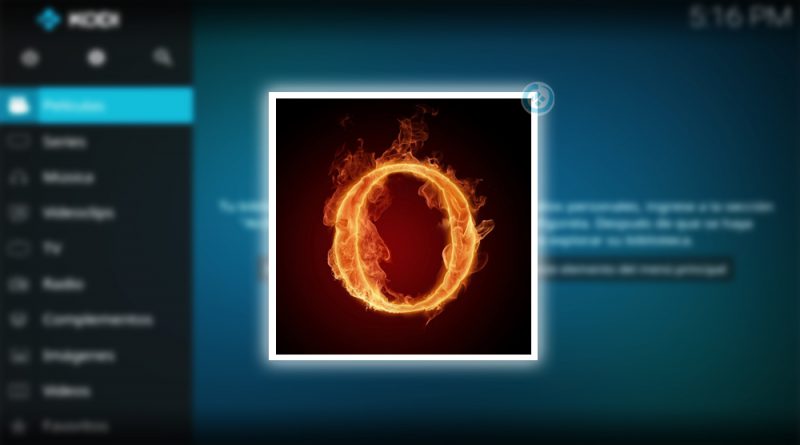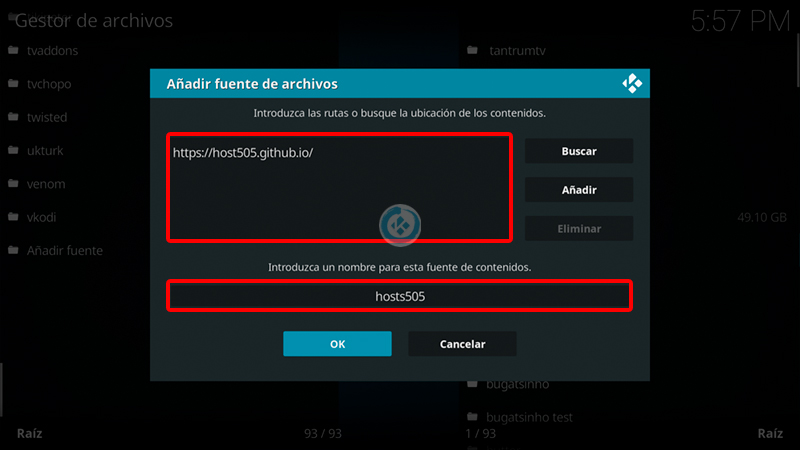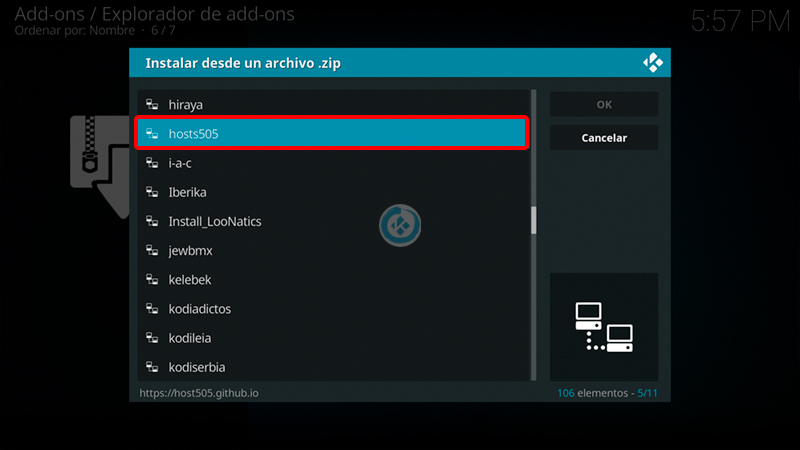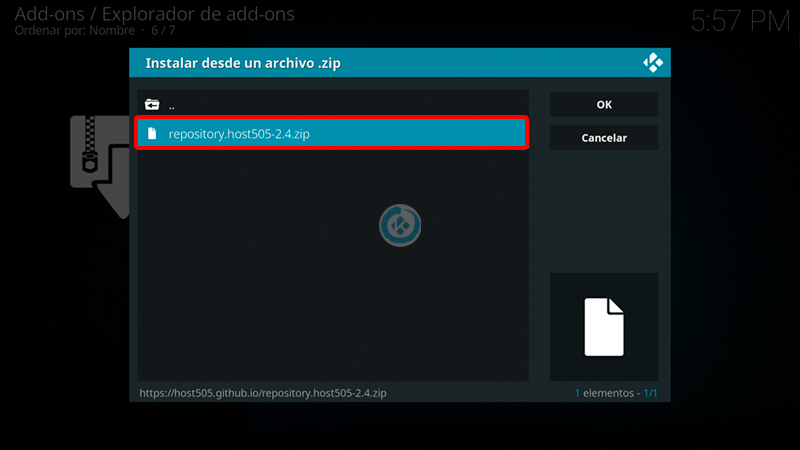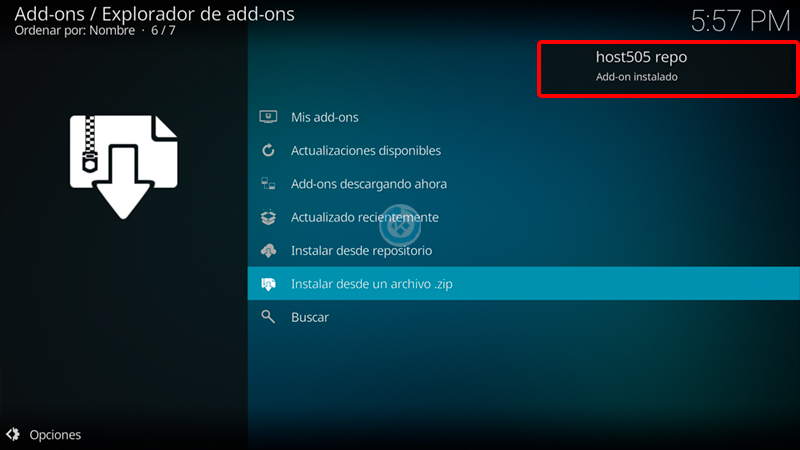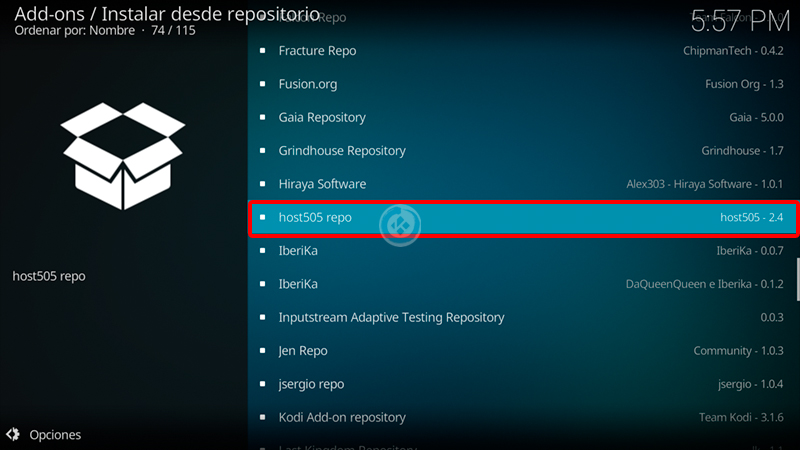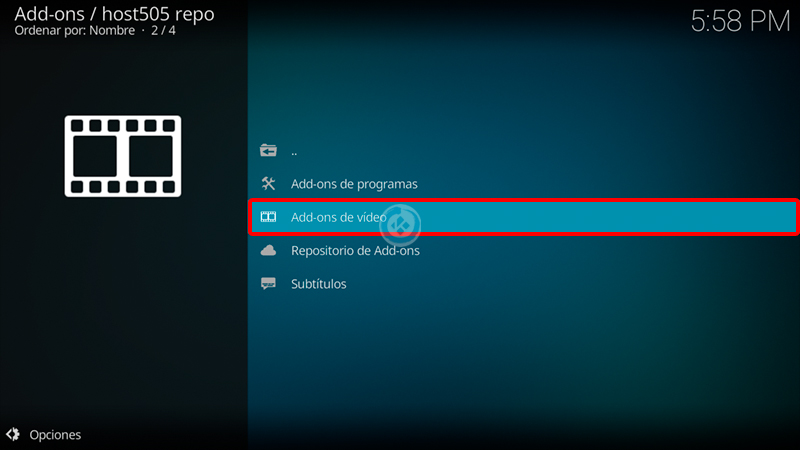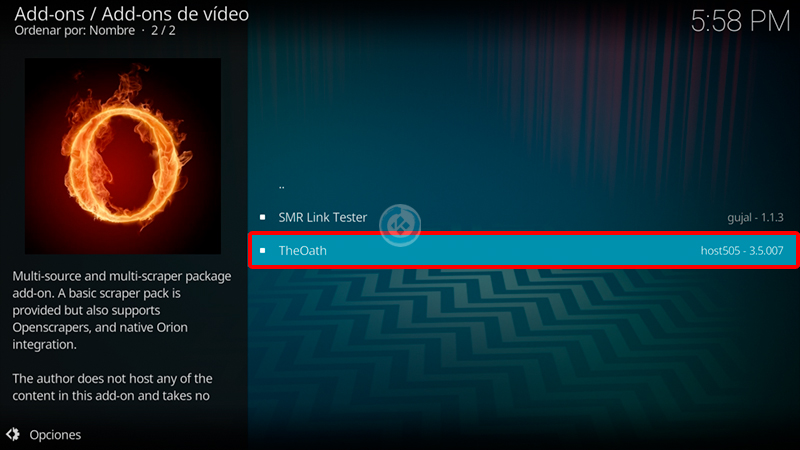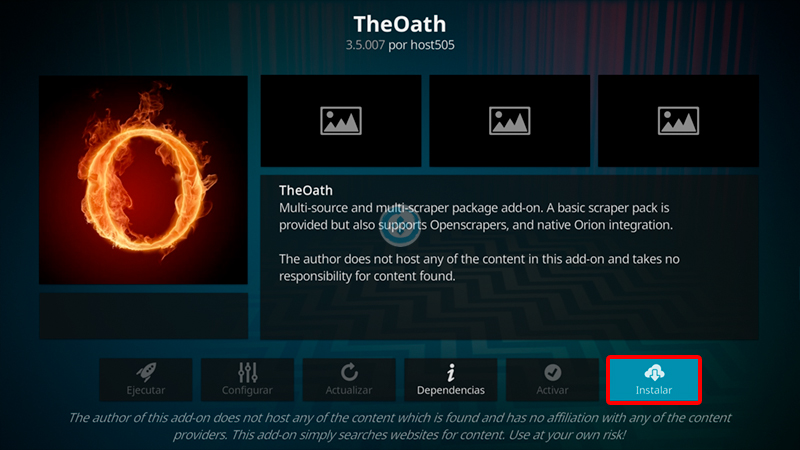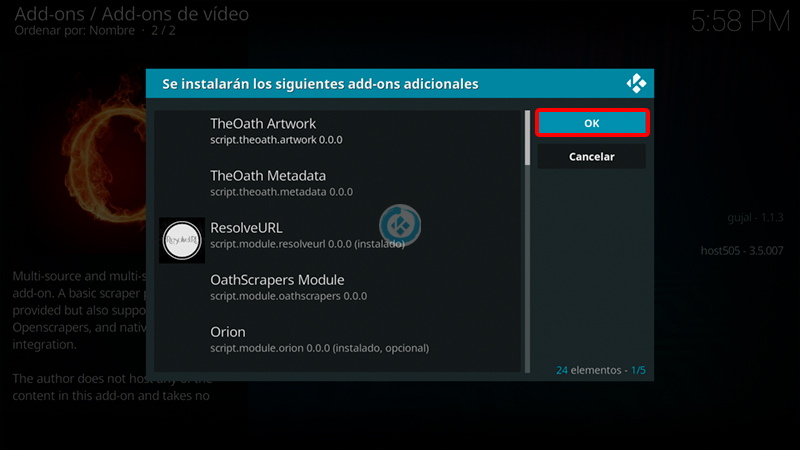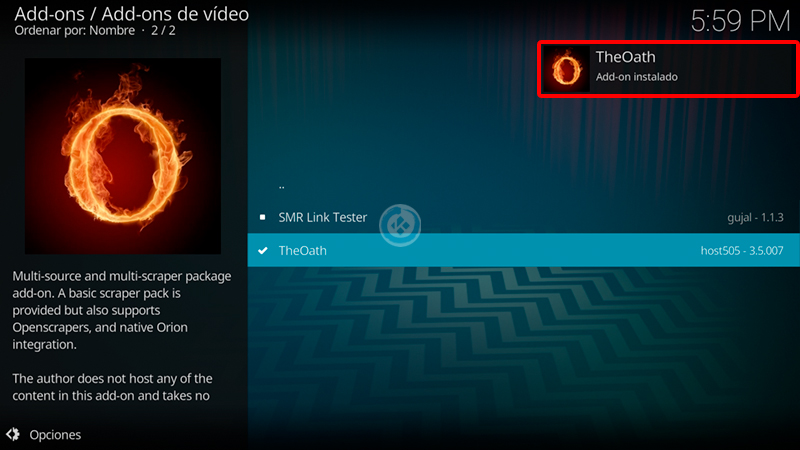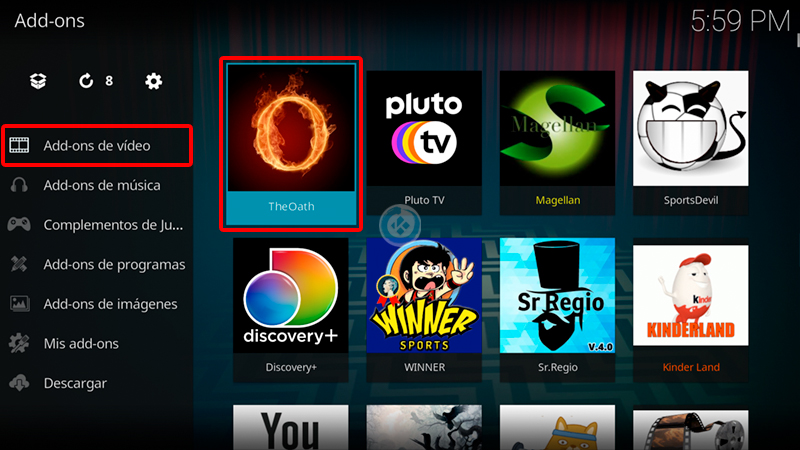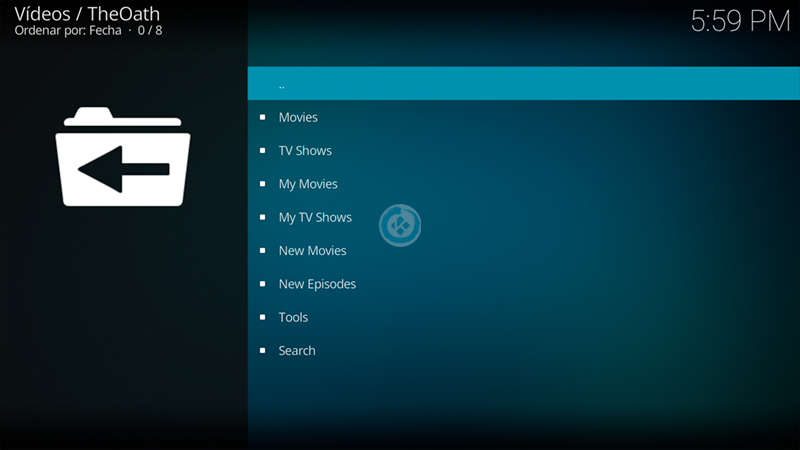Cómo Instalar Addon Theoath en Kodi [Películas y Series]
El addon Theoath en Kodi es un complemento de video en donde podremos encontrar contenido de películas y series en calidad SD, HD, FHD y 4K.
Disponible en idioma inglés y subtitulado. Es necesario tener una cuenta de Real Debrid.
|Quizá te interese: Cómo Instalar Addon 4K en Kodi [Películas y Series]
El addons compatible con Kodi 18 y 19. Si surge algún problema pueden hacerlo saber en los comentarios o en cualquier de nuestras redes sociales.
Si deseas apoyar el proyecto Mundo Kodi puedes dar clic aquí.
Como usuarios de Kodi recomendamos el uso de IPVanish VPN para tener acceso total a todos los addons, incluidos los que funcionan mediante torrents.
Unos de los mayores beneficios al utilizar IPVanish VPN son:
> Completa privacidad y anonimato al navegar en Internet y en Kodi
> Compatible con múltiples plataformas
> Elimina el Geo-bloqueo
> Cambio automático de DNS
> Soporte 24/7/365
> Dispositivos ilimitados con una sola cuenta
> Beneficios especiales para usuarios de Mundo Kodi
> Garantía de devolución de dinero de 30 días
> Gran soporte con Netflix
> Parte de la asociación i2Coalition
Para más información puedes dar un vistazo en este artículo
Cómo Instalar Addon Theoath en Kodi
Actualización 09/05/22 La fuente no está disponible.
Los pasos para realizar la instalación son los siguientes:
1. Abrimos Kodi
Si es la primera vez que instalas un addon no oficial de Kodi, debes de dar permisos a Kodi – TUTORIAL
2. Nos ubicamos en Ajustes (icono del engranaje)
3. Administrador de archivos
4. Añadir fuente
5. En la ULR colocamos https://host505.github.io/ y nombre host505 damos OK
Si deseas descargar el archivo zip puedes colocar la URL en algún navegador web.
6. Regresamos al menú principal y seleccionamos Complementos
7. Complementos (icono de la caja)
8. Instalar desde archivo zip
9. host505
10. repository.host505-x.x.zip
11. Esperamos la notificación Complemento instalado
12. Instalar desde repositorio
13. hosts505 repo
14. Complementos para video
15. TheOath
16. Instalar
17. Damos en OK para instalar las dependencias necesarias
18. Esperamos la notificación Complemento activado
19. Regresamos al menú de Complementos y seleccionamos Complementos para video > TheOath
20. Ya podremos ver las secciones disponibles del addon TheOath
21. ¡Listo! El addon TheOath en Kodi habrá quedado instalado correctamente.
Damos agradecimientos especiales al creador del addon hosts505 por dedicar el tiempo a crear y compartir el addon con la comunidad.
Esperamos que el tutorial haya sido de ayuda, recuerda que puedes apoyarnos a mantenernos en línea realizando una donación por paypal (o al botón donar) o dando clic en los enlaces.
Renuncia de responsabilidad
Mundo Kodi no se hace responsable de cualquier daño o pérdida de información. Nuestra intención solo es informar, utilizando contenido de Internet.
Mundo Kodi y todo el material aquí mencionado no son oficiales, favor de no realizar quejas o reclamos en el foro oficial de Kodi.
No estamos vinculados con ningún vendedor de dispositivos o servicio IPTV, el contenido mencionado en Mundo Kodi es gratuito a menos que se indique lo contrario, para más información sigue este enlace.